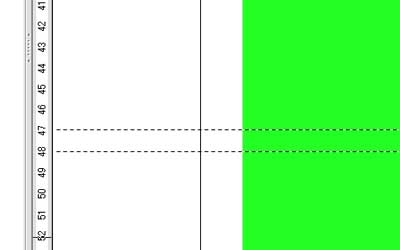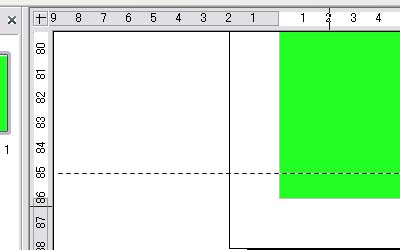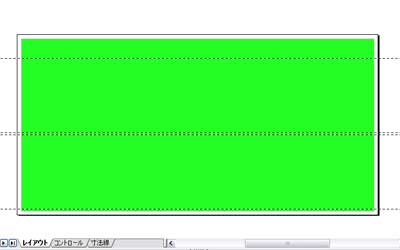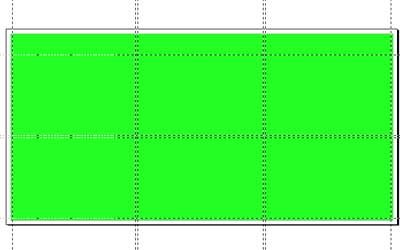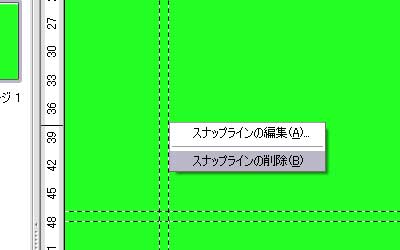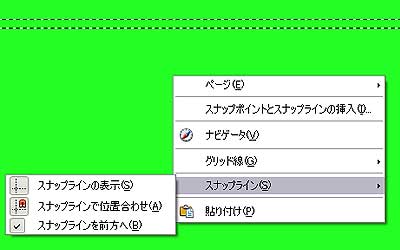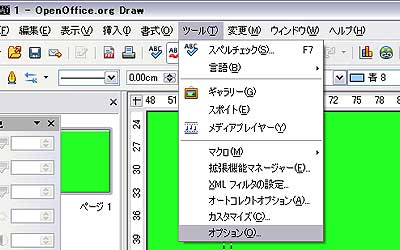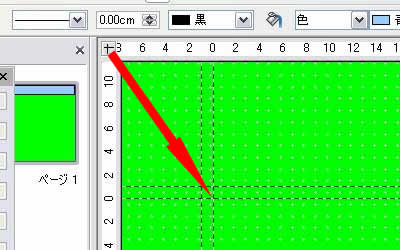レイアウト用のスナップラインの引き方です。看板見出し用に、上から10cmの所に水平にガイドを引きます。まず上部ルーラー上で左クリックしたまま、縦ルーラーの10cmの所までドラッグします。
次に残りの下方86cmを2分割します。47cmにスナップライン、余白1cmで48cmにガイドライン
次に一番下に1cmの余白で85cmの所にスナップライン
縦方向に3分割しました。次に横方向に3分割して6分割します。
先ほどと同じ要領で縦のスナップラインを引きました。余白は、各1cmです。
スナップラインを削除する場合は、ラインの上で右クリックしスナップの削除を選択。移動させる場合は、ラインの上で左クリックしたまま、ドラッグして下さい。
スナップラインの操作は、右クリックしメニューのスナップラインを選択、ラインを見えなくする場合は、スナップラインの表示をクリック、ラインに吸着させる場合は、スナップラインで位置合わせを、最全面で表示させる場合は、スナップラインを前方へを選択して下さい。
次にグリッド線を使った方法を説明します。まず、グリッドの初期設定を行います。ツール→オプションを選択
左側の欄からOpenOfficeDrawをクリックし、補助線(グリッド)を選択。グリッド線の間隔やサブ目盛りの値などを設定します。いろいろ試して、自分が使いやすい設定を見つけて下さい。
スナアプラインの基準点(ゼロ位置)を変更する場合は、ルーラー左上隅を左クリックしたまま、ゼロに合わせたい箇所までドラッグします。
| |
|
建設業支援サイト
ト ラ ス ト |
建設・土木支援サイト フリーのCADデータ・ソフト・エクセルシート・建設イラスト・リンク集等使える情報発信中 |
|
| |
[ 戻る ] |
|
|
|
|
|
|
|
|